
发布时间:2021-11-12 14: 01: 35
FL Studio作为一款编曲、剪辑、录音、混音全能的音乐工具,在音频处理方面有着非常强大的功能。在编曲、剪辑等音乐制作时,如果能够掌握一些FL Studio的入门小技巧,就能够达到事半功倍的效果。今天给大家介绍音频剪辑顺滑和灵感创作入门教学。
一、音频剪辑顺滑小技巧
在制作歌曲过程中,可能需要将多个音频拼凑起来。那么可能会出现两个音频拼凑衔接处声音不那么顺滑,前一个音频不能很好的过渡到后一个音频。因此,今天我将教大家如何将两个音频衔接的更加自然。
打开FL Studio软件的播放列表窗口,制作或者从本地加载两个音频到播放列表。可以很清晰的看到,这两个音频存在一个衔接,下面将教大家如何处理这个衔接,达到自然衔接的效果。
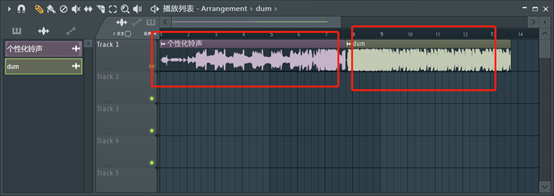
图1 加载音频
打开通道机架窗口,点击采样音频按钮,打开采样音源窗口。点击消音模式下拉列表选框,可以看到有多种淡入淡出形式,分别为:瞬态、通用、平滑以及交叉淡入淡出,这里选择最后一种。
然后我们将窗口切换到“播放列表”,重新播放音频,对比未处理之前,可以发现衔接声音更加平滑。
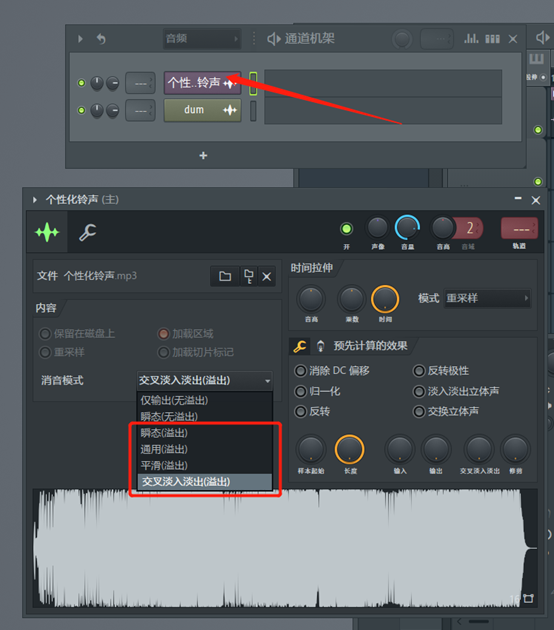
图2 消音处理
二、灵感创作神器
当我们没有灵感制作音乐时,我们可以通过钢琴卷帘窗口随意的弹奏。下面是小编随便编奏音符形成一段音频旋律,通过对这段曲子试听,你可能会觉得缺少灵魂。下面通过FL Studio的灵感神器,让曲子发生变化,让曲子更加有节奏和动听。
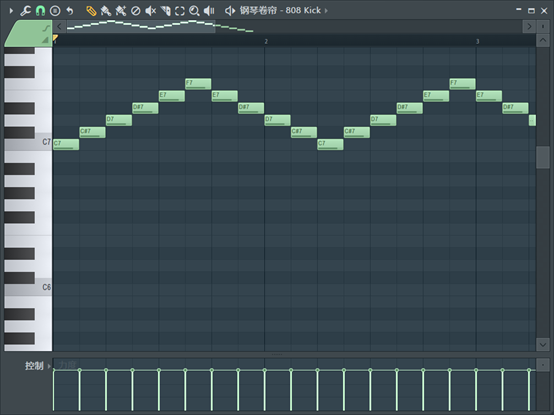
图3 编奏曲子
键盘按住Alt+K键,打开限制器/移调器窗口。限制器/移调器是针对我们写作音符和弦时进行限制,避免我们因为失误弹错音、写错音等。
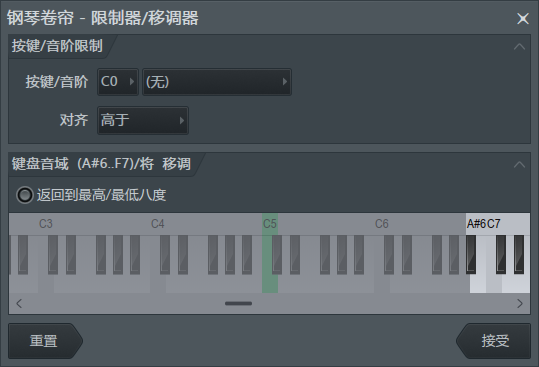
图4 移调器
在限制器/移调器窗口,我们对参数进行更改,使其达到我们想要的效果。
首先点击按键/音阶,可以选择不同的音阶进行设置,然后不断更改音阶并试听以达到效果。
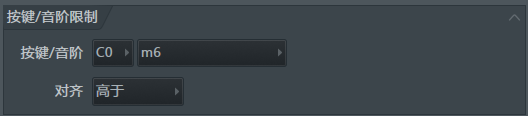
图5 按键/音阶
键盘音域可以限制和弦纵向范围。左键选中钢琴键盘达到上下移动整个音符,左键拖动钢琴键盘限制钢琴音符移动范围,使得音频效果能够被控制。比如:左键选中C6,则音符上下平移到C6位置,得到相应音频效果。
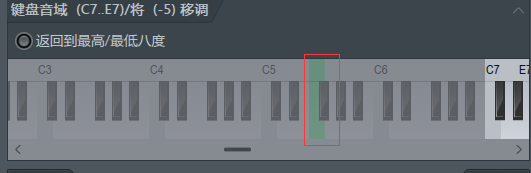
图6 键盘音域
通过调整后,我们可以对比原始编曲音符,可以看到音符位置发生变化,音效也得到改善。
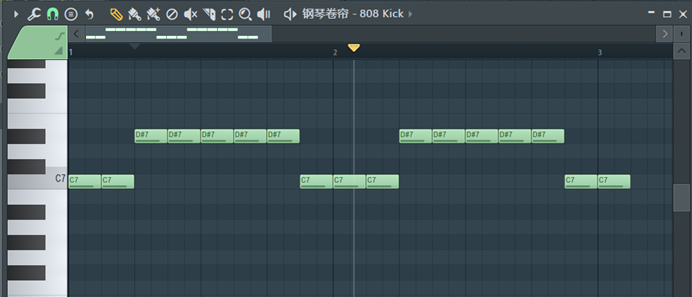
图7 调整后曲子
三、小结
以上是给大家讲解了FL Studio音频过程中的两个入门小技巧,希望这两个小功能可以给你创作音乐带来帮助和提供灵感。相信通过音频剪辑更加顺滑入门教程能够让你音乐过渡更加自然;通过灵感创作神器能够让你在没有创作灵感时候提供思路。
作者:独行侠
展开阅读全文
︾